Для обмена документами с помощью утилиты обмена Excel/CSV нужно подготовить соответствующие документы одного из четырех форматов: xls, xlsx и два вида csv. Формат выбирается исключительно из удобства подготовки вручную или выгрузки из вашей учетной системы. Документы должны быть подготовлены в соответствии с требованиями платформы Mobile SMARTS.
Существует несколько вариантов выполнения этой задачи.
- Подготовить документы и загружать/выгружать, не меняя «коробочных решений».
- С удалением ненужных полей в (за)выгружаемом документе.
- С изменениями платформы Mobile SMARTS.
Каждое решение имеет свои преимущества и недостатки.
Первое предполагает заполнение в загружаемых документах только необходимых полей, без внесения изменений в неиспользуемые. Документы содержат множество неиспользуемых полей, которые рассчитаны для работы «коробочного решения».
Второй вариант предполагает изменение шаблонов документов, используемых платформой Mobile SMARTS. В данном случае вы можете получить формы документов, удобные вам — убрать неиспользуемые колонки, поменять их местами, подстроить шаблоны файлов под учетную систему.
Третий вариант наиболее трудоемкий, т.к. он позволяет внести необходимые изменения в платформу, добавить поля, задать их обработку, изменение или вывод по вашим требованиям, используя как готовые процедуры, так и создавая полностью свои нетиповые бизнес-процессы. Можно также установить пустую базу для создания всех процедур и алгоритмов с чистого листа (например, добавление поля в номенклатуру).
При создании базы продуктов на платформе Mobile SMARTS, в папку базы копируются «Демо-файлы» во всех форматах. В данном документе будем использовать файлы формата «.xlsx» (расположение файлов и их назначение). Быстро получить доступ к папке можно, используя входящую в состав платформы Mobile SMARTS утилиту Excel/ Csv обмена. Запускаем Mobile SMARTS, выбираем базу продукта (например, «Склад 15») и запускаем утилиту Excel/ Csv обмена с помощью кнопки «Открыть».
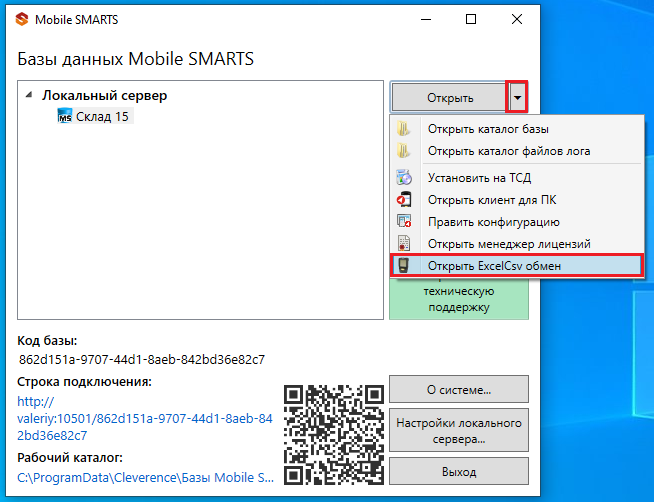
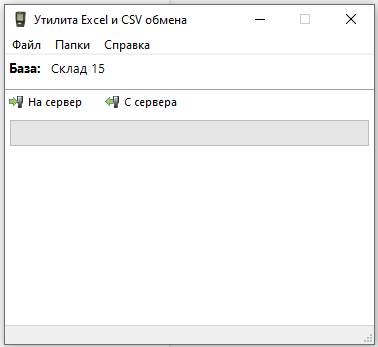
При нажатии на кнопку «Папки» можно открыть соответствующие папки «На терминал» и «С терминала». В папке «На терминал» находятся демо-файлы, по названию которых можно понять, какой из них за какую операцию отвечает. После нажатия кнопки «На сервер» (она же означает, что файлы попадут и на терминал сбора данных) большая часть загрузится в систему и будет перемещена в папку «Архив» с добавлением даты и времени документа. В текущей папке останутся только документы, которые не обрабатываются на терминале сбора данных.
Откроем файл «Номенклатура.xlsx», в нем более 40 колонок с разными свойствами товара, и более 100 наименований. Первое, что бросается в глаза — это обилие полей заполненных числами типа «253a91e0-269e-4ff1-bb36-b33e878c69ab». Это так называемый GUID (Globally Unique Identifier), который формируется в учетной системе или генерируется производителем. Если его у вас его нет, можете не использовать. Добавим свою строку с нашим товаром, заполняем только те поля, которые нам известны.
При заполнении важно заполнить поля «А» и «Н», «ProductId» и «PackingId», значение может быть любым, сформировано вручную или вашей учетной системой.

Далее нужно сохранить файл и закрыть программу, в которой он был создан. Открываем утилиту обмена и жмем кнопку «На сервер», утилита проверяет правильность файла и в случае успеха, загружает его в платформу Mobile SMARTS.

В окне сообщений не должно быть строк, выделенных красным!
Проверить итог загрузки можно в панели управления платформой Mobile SMARTS: вкладка «Данные» --> «Номенклатура», либо в меню «Просмотр справочников».
Несмотря на то, что в файле «Номенклатура» более 150 строк, система сообщает, что товаров 85. Это происходит из-за того, что один и тот же товар идет в разной упаковке, например молоко 5 пакетов и одна коробка с 6-ю пакетами. Строк в номенклатуре 2, а позиция одна.
Выбираем «Товары», появляется список товаров в системе. Поиск можно осуществить по «Артикулу», «Наименованию», «Штрихкоду», вводить надо не менее 3-х символов. В случае совпадения поискового запроса на экран выводятся все позиции, имеющие совпадение и работник может выбрать необходимую.
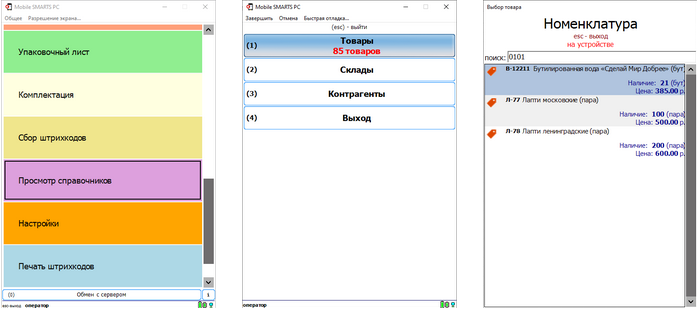
Выполним оприходование товара на складе. Для этого наша учетная система должна сформировать файл «Приход на склад *******» (вместо «*****» можно подставить любой необходимый текст, номер накладной, поставщик или все вместе). Можно создать его самостоятельно на основе демонстрационного файла «Приход на склад демо» из папки «C:\ProgramData\Cleverence\Database\Имя Вашей базы\XlsCsv\На терминал\Демо данные\xlsx» откроем его и сохраним в папку «C:\ProgramData\Cleverence\Database\Имя Вашей базы\XlsCsv\На терминал». Имя файла в папке на загрузку (На терминал) должно соответствовать желаемой операции (в нашем случае «Приход на склад Демо»). Заполним демо-файл нашими данными и удалим все строки с демо-данными.
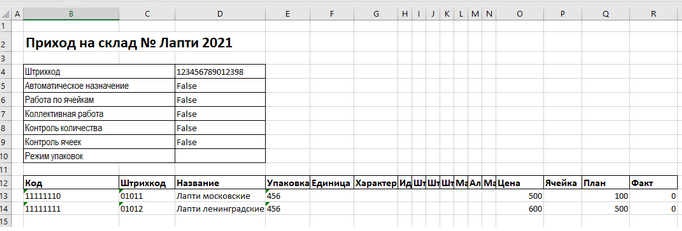
Здесь следует обратить внимание на изменение ячейки «B2». Ячейка обязательно должна содержать «Приход на склад №», после символа № может быть текст, который будет отображен в названии документа на терминале сбора данных (в нашем случае это «Лапти 2021»). Ячейки ниже заполняются в соответствии с используемыми вами операциями или бизнес-процессами.
Загрузка файла в систему производиться как и в предыдущем случае нажатием на кнопку «На терминал». Утилита Excel/ Csv обмена проверяет файлы и отправляет на сервер и терминал соответственно. После этого на ТСД появляется наш документ. Нажимаем «Приход на склад», выбираем «Приход Лапти 2021» и можем приступать к сканированию. Здесь мы можем использовать только штрихкоды, которые мы ввели в систему при добавлении нашего нового товара в «Номенклатуру». «11111110, 11111111» — это код товара, «01011, 01012» — это штрихкод. Поиск в Mobile SMARTS может производится по любому из этих кодов.
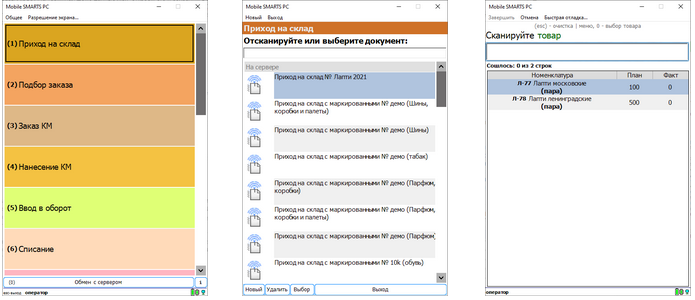
Вставить номер штрихкода в окно сканирования можно комбинацией клавиш Ctrl+V. После сканирования, на складе пересчитываем товар и вводим количество на терминале. Далее нажимаем «Esc» два раза и выбираем «Завершить документ». После этого документ с фактически подсчитанным количеством товара попадает на сервер и далее его можно выгрузить обратно, утилитой обмена, нажав кнопку «С терминала». В результате в папке «C:\ProgramData\Cleverence\Базы Mobile SMARTS\Имя Вашей базы\XlsCsv\С терминала» появляется файл «Приход на склад № Лапти 202». Из этого файла мы видим, что фактически принятое количество соответствует заявленному, номер терминала и оператора, если эта функция включена в опциях. Так же в этом файле, выгрузились все поля используемые системой. Далее вы можете обработать этот документ вручную или настроить его обработку в ваше учетной системе.
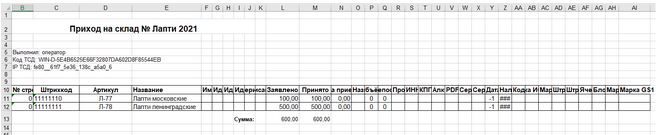
Второй вариант позволяет получить более простые документы, избавившись от неиспользуемых полей. Например файл для загрузки на ТСД/ сервер может выглядеть так:
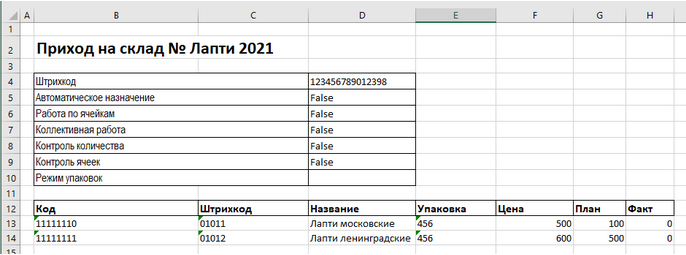
Также для загрузки в систему из приведенного на скриншоте документа можно удалить колонки «Штрихкод», «Наименование»,"Цена» и «Факт» и оставить только «Код», «Упаковка» и «План». С учетом того что все эти данные уже есть в номенклатуре платформа обработает все корректно.
Файл после выгрузки:
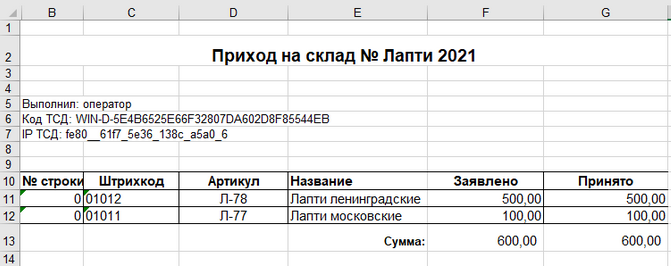
Для этого нужно изменить файлы шаблонов на загрузку/выгрузку соответственно.
Измененный загружаемый шаблон: «C:\ProgramData\Cleverence\Database\Имя Вашей Базы\XlsCsv\Templates\Upload\Документ.xlsx».
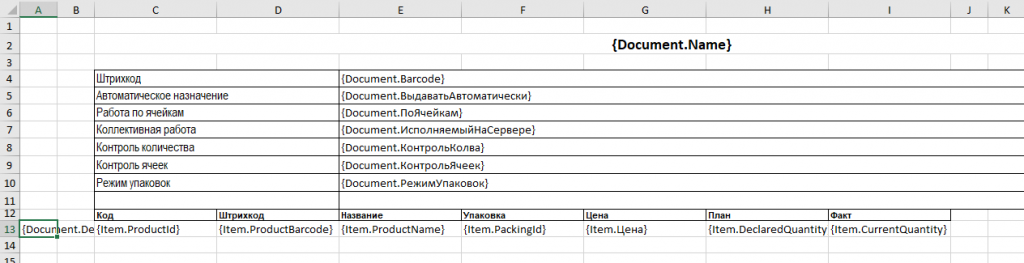
Измененный выгружаемый шаблон: «C:\ProgramData\Cleverence\Database\Имя Вашей Базы\XlsCsv\Templates\Download\Документ.xlsx».
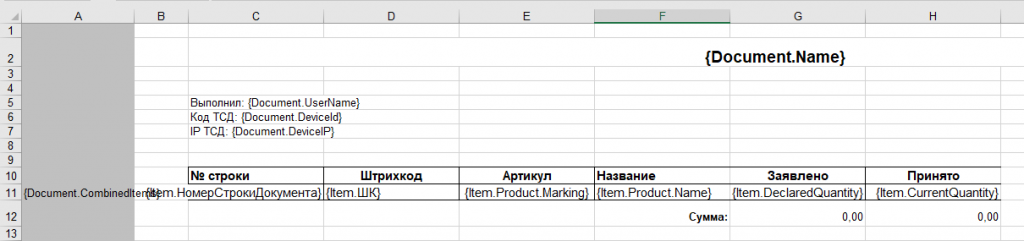
Правда здесь есть одно НО. Этот шаблон (за)выгрузки отвечает за вывод нескольких документов и соответственно в другом документе может не хватить какого-либо поля. Поэтому перед изменением шаблонов, вы должны решить, какие поля будут использоваться и какие могут понадобиться в будущем, чтобы не пришлось переделывать несколько раз.
Помимо удаления ненужных полей, в платформу Mobile SMARTS можно добавить и свои полностью уникальные поля и идентификаторы. Добавить можно простое «информационное» или сложное «вычисляемое поле» или «дополнительное поле«.Они могут быть созданы и отображены в системе, из любых исходных полей или данных. Например, может быть создано поле, которое в определенном формате отображает сведения о товаре собранные из трех разных исходных полей.

